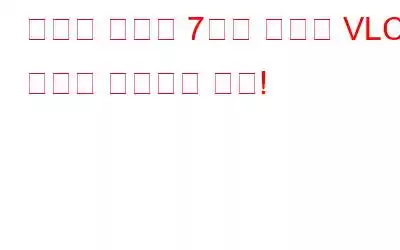VLC 미디어 플레이어를 사용하면 다양한 혜택을 누릴 수 있습니다! 거의 모든 사용 가능한 파일 형식을 재생할 수 있고, 비디오를 즉시 변환할 수 있으며, 간단한 사용자 인터페이스가 제공되며, 우리가 더 원하는 것은 무엇입니까? 실제로 Windws, Mac, Linux 중 무엇을 사용하든 VLC로 할 수 있는 일이 훨씬 더 많습니다.
경험을 향상시킬 수 있는 VLC 미디어 플레이어의 숨겨진 기능 몇 가지를 살펴보겠습니다!
7 숨겨진 VLC 미디어 플레이어 기능
1. 미디어 파일 변환
VLC가 탑재되어 있으면 모든 형식의 비디오를 변환하는 데 다른 타사 도구가 필요하지 않습니다. 이렇게 하려면 미디어 메뉴를 누르고 변환/저장을 선택하세요. 변경해야 하는 기록을 로드하고 변환/저장 버튼을 누른 후 변경해야 하는 문서의 종류를 선택하세요. 선택한 프로필 편집 버튼을 활용하여 비디오 인코딩 설정을 변경하세요.
또한 읽어 보세요: 흥미를 선사할 최고의 Android 뮤직 플레이어 앱 20개! (2017)
2. 인터넷을 통한 미디어 스트리밍
VLC 미디어 플레이어를 사용하면 인터넷이나 로컬 네트워크를 통해 콘텐츠를 쉽게 스트리밍할 수 있다는 것을 알고 계셨습니까? 시작하려면 미디어 메뉴를 탭하고 스트림을 선택한 후 스트리밍에 필요한 미디어 기록을 제공하고 스트림 버튼을 탭하세요. VLC를 미디어 서버로 설정할 수 있으므로 네트워크에 있는 다른 PC에서도 전 세계 콘텐츠를 볼 수 있습니다.
3. 데스크탑을 녹음하세요
네, 맞습니다! 타사 도구나 추가 소프트웨어가 필요하지 않으며 VLC 플레이어를 사용하여 데스크톱 화면을 쉽게 녹화할 수 있습니다. VLC는 데스크탑을 입력 장치로 로드할 수 있습니다. 변환/저장 기능을 사용하여 데스크톱의 비디오를 저장하면 VLC를 화면 캡처 소프트웨어로 효과적으로 전환할 수 있습니다.
또한 읽어 보세요: 2017년 Android용 최고의 비디오 편집기 앱
4. 비디오 및 오디오 효과
VLC 미디어 플레이어의 다양한 도구에 액세스하려면 도구 > 조정 및 효과로 이동하세요. 여기에서 A/V 제어 도구가 포함된 탭을 볼 수 있습니다. 비디오 측면에서는 색상 조정, 편집, 비디오 회전, 채널 포함 등을 수행할 수 있습니다. 사운드를 사용하면 표준 이퀄라이저를 사용하여 음악을 튜닝할 수 있습니다.
5. 인터넷 라디오 재생
VLC는 온라인 라디오 방송국을 탐색하고 검색할 수 있도록 재생 목록 사이드바에 인터넷 라디오 채널을 제공합니다. 특정 방송국이 그다지 흥미롭지 않다면 해당 방송국의 UR을 얻어 가장 좋아하는 채널을 재생할 수 있습니다. L 미디어 > 네트워크 스트림 열기를 사용하여 엽니다.
6. 빠른 스크린샷 캡처
보고 있는 동영상의 스냅샷을 캡처해야 한다고 느낀 적이 있습니까? VLC에는 이와 같은 접근 방식이 있습니다. Windows 및 Linux에서는 단축키 Shift + S를 사용하고 OS X에서는 CMD + ALT + S를 사용하면 됩니다. 스크린샷은 운영 체제의 해당 갤러리에 저장됩니다.
7. 수동으로 자막 추가
자막을 즉시 추가하려면 동영상을 재생하고 메뉴 표시줄에서 자막으로 이동한 후 '자막 파일 추가'를 탭하세요. 비디오 재생이 시작되자마자 VLC가 SRT 파일을 자동으로 활성화하도록 하려면 SRT 파일을 비디오와 동일한 폴더에 넣고 비디오 파일과 동일한 이름으로 이름을 바꾸십시오.
그래서 여러분, 여기 우리가 가장 좋아하는 미디어 플레이어의 몇 가지 숨겨진 기능이 있습니다. 귀하의 미디어 경험이 향상되기를 바랍니다.
읽기: 0